win7右下角没有无线图标怎么办 win7右下角wifi图标不见了怎么办
番茄系统家园 · 2021-07-10 13:00:50
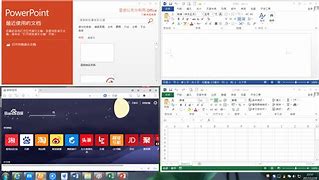
在使用win7系统时,如果有些用户觉得连接宽带比较麻烦,同时还不是很方便,那么我们就可以通过连接无线网络来进行上网,但是最近有些用户想要打开win7系统桌面右下角的无线图标时,却发现没有了,那么win7右下角没有无线图标怎么办呢?下面小编就来告诉大家win7系统wifi连接图标不见了找回操作方法。
具体方法:
方法一:
1、点击显示和隐藏的图标,就是那个向上的小白箭头,之后就可能在弹出小框框里找到小图标。
2、如果找到了直接选中拖拽到你想要让它显示的地方。如果这时还没有找到,你就需要在小框框里最下面有个自定义,找到点击它,然后会出现一个选择在任务栏出现的图标和通知的选项框。
3、拖动滚动条,找到网络,选择显示图标和通知,然后点击确定,这时你的小图标就出现在了桌面的右下角。
方法二:
1、打开开始菜单》控制面板,然后弹出小框框.
2、在控制面板小框框中,找到网络和共享中心,左键单击.
3、在弹出的框的左边,找到更改适配器设置.
4、然后选中你不用的网络连接,右键禁用.这里我禁用的是无线.如下图.
以上就是win7系统wifi连接图标不见了找回操作方法了,有出现这种现象的小伙伴不妨根据小编的方法来解决吧,希望能够对大家有所帮助。
免责声明: 凡标注转载/编译字样内容并非本站原创,转载目的在于传递更多信息,并不代表本网赞同其观点和对其真实性负责。如果你觉得本文好,欢迎推荐给朋友阅读;本文链接: https://m.nndssk.com/post/10472.html。猜你喜欢
最新应用
热门应用





















